
Inhoudsopgave:
- Auteur John Day [email protected].
- Public 2024-01-30 11:14.
- Laatst gewijzigd 2025-01-23 15:01.
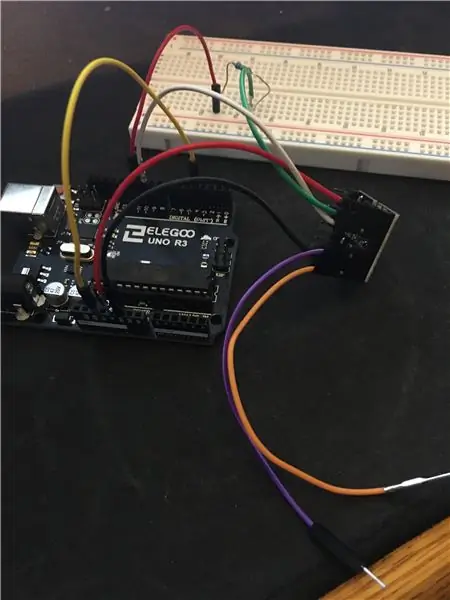
Hallo! Mijn naam is Justin, ik ben een junior op de middelbare school, en deze Instructable laat je zien hoe je een deurbel maakt die wordt geactiveerd wanneer iemand op je deurmat stapt, en kan elk deuntje of nummer zijn dat je wilt! Omdat de deurmat de deurbel activeert, is er geen gebruik van handen.
Benodigdheden
1. Arduino UNO
2. DFPlayer Mini MP3-speler en KeeYees-miniluidsprekers.
3. Micro SD-kaart en SD-adapter.
4. Jumper-draden (2 man-naar-man, 6 man-tp-vrouw), 5. 1, 1k-weerstand:
6. USB naar Arduino-kabel.
7. 9V batterij
8. 9V batterij Arduino-adapter
9. Aluminiumfolie
10. Karton (dit kan variëren)
11. Tape (kan misschien lijm of iets dergelijks gebruiken)
12. Een Arduino breadboard (optioneel)
13. En last but not least, een computer die de code kan downloaden naar de Arduino met Arduino IDE geïnstalleerd.
Stap 1: Arduino-installatie
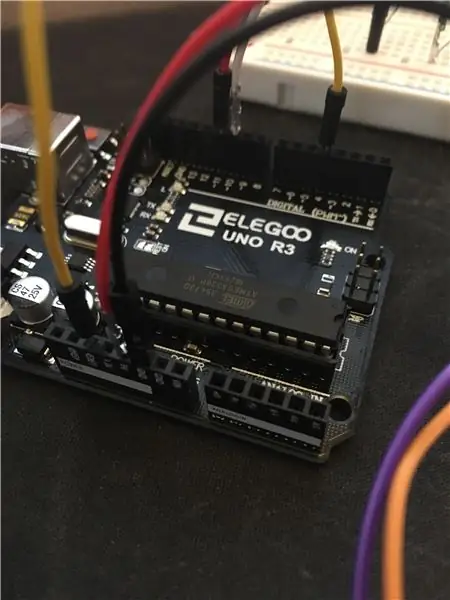
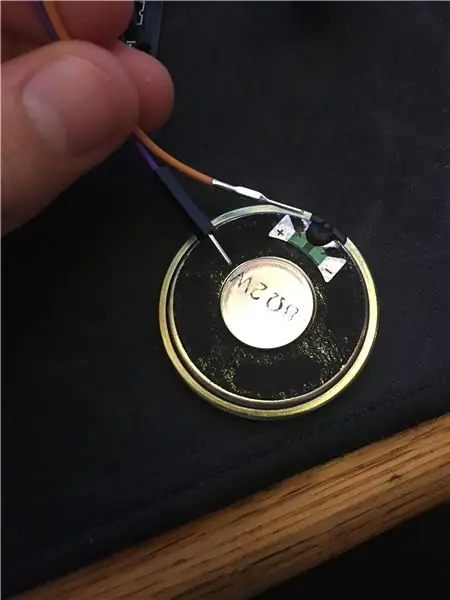
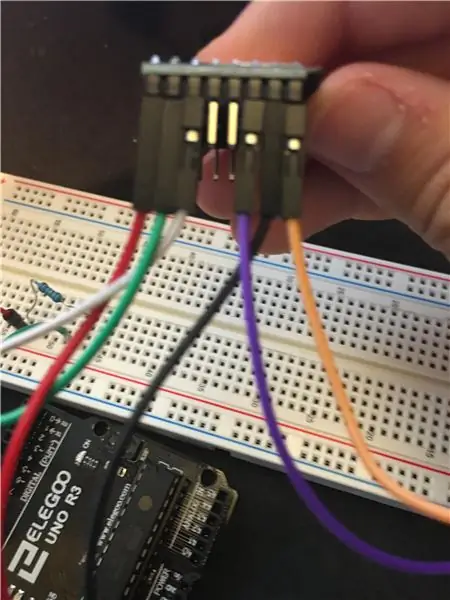
Eerst moeten we de bedrading van de Arduino naar de DFPlayer en luidspreker instellen.
1. Sluit een vrouwelijk-naar-mannelijk draad van de 5v Arduino-pin aan op de uiterst linkse pin op de DFPlayer. (Rode draad)
2. Sluit een vrouwelijk-naar-mannelijk draad aan van de GND Arduino-pin (naast de 5v-pin) naar de tweede van de rechterpin op de DFPlayer (zwarte draad)
3. Sluit twee draden aan op de uiterst rechtse pinnen op de DFPlayer, aan weerszijden van de zwarte draad. (Paarse en oranje draden) Deze draden kunnen op de gewenste manier aan de luidspreker worden bevestigd, zolang ze het metaal maar raken. Ik heb hiervoor plakband gebruikt.
4. Sluit een vrouwelijk-naar-mannelijk draad aan van ~10 pin op de Arduino naar de derde pin van de linkerkant op de DFPlayer. (witte draad)
5. Verbind een man-naar-man draad van de reset Arduino-pin naar de 4 Arduino-pin. (geel)
6. Sluit een vrouwelijk-naar-mannelijk draad van de tweede van de linker pin op de DFPlayer aan op de weerstand (1k) en sluit die weerstand vervolgens aan op een mannelijk-naar-mannelijk draad die wordt aangesloten op de ~11-pin op de Arduino.
Nu de draden zijn aangesloten, kunnen we doorgaan met het selecteren van onze beltoon voor de deurbel.
Stap 2: Uw aangepaste deurbel selecteren
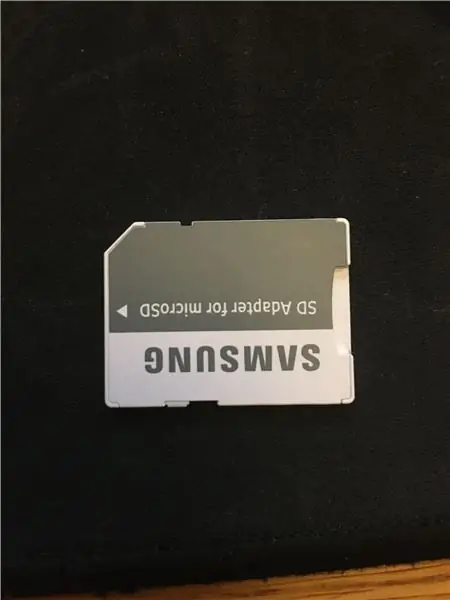
1. Met de dradenconfiguratie moeten we nu onze MicroSD-kaart in onze SD-adapter steken en ervoor zorgen dat de kleine schuifregelaar niet op "vergrendelen" staat. Nu moet de SD-adapter op uw computer worden aangesloten, via een USB-adapter of SD-adapter, afhankelijk van uw computer.
2. Het audiobestand moet een MP3-bestand zijn, ik koos mijn bestand van YouTube waar ik een online YouTube naar mp3-converter gebruikte. (https://ytmp3.cc/en13/)
3. Zodra het MP3-bestand is gedownload, kopieert u het bestand naar uw Micro SD-kaart. Om ervoor te zorgen dat het goed wordt afgespeeld, is het het beste om een lege Micro SD-kaart te hebben en in de rootdirectory het MP3-bestand ook iets gelijkaardigs "0001Hello. MP3" te noemen, de 4 cijfers zijn belangrijk, daarna kun je het een willekeurige naam geven.
4. Nu de Micro SD-kaart gereed is, kunt u deze nu in de DFPlayer steken.
Stap 3: De Arduino coderen
Vervolgens moeten we de Arduino op de computer aansluiten.
1. Download en installeer indien nodig Arduino IDE en start vervolgens een nieuwe schets.
2. Om de code te laten werken, moeten we enkele bibliotheken toevoegen aan Arduino IDE. Onder Voorbeeldcode zou een downloadlink moeten staan (hier). Zodra het. ZIP-bestand is gedownload, opent u Arduino IDE, gaat u naar schets, Bibliotheek opnemen,. ZIP-bibliotheek toevoegen en zoekt u naar dat gedownloade. ZIP-bestand.
3. Download het DOORBELL.ino Sketch-bestand hieronder. De meeste code kan ongewijzigd blijven, maar er zijn een paar regels die u wilt wijzigen op basis van uw MP3-bestand.
"myDFPlayer.volume (30); // Volumewaarde instellen. Van 0 tot 30"
dit is hoe je het volume kunt wijzigen, verander gewoon het nummer in iets van 00 tot 30.
"if (millis() - timer > 3000) {"
dit is hoe lang de clip zal spelen, 3 seconden, als je clip 6 seconden is, verander de 3 in een 6, enzovoort.
In mijn video zal ik mijn best doen om uit te leggen wat de code doet en betekent, maar ik zal het hier korter houden.
Stap 4: De code uitvoeren en de luidsprekers testen
Sluit nu je Arduino aan op je computer, ga dan in Arduino IDE naar tools, board en selecteer Arduino UNO, ga dan naar tools, Port en selecteer de poort met je Arduino. (er zal waarschijnlijk maar één optie zijn) Ga je gang en druk op de upload-knop. (rechterpijl linksboven) Nu kun je de Arduino loskoppelen van je computer en de 9V batterij en adapter in de Arduino steken.
Met onze huidige opstelling zal het deuntje onmiddellijk spelen, steeds weer opnieuw. Om dit te veranderen, moeten we het volgende onderdeel maken, de deurmat zelf.
Stap 5: De deurmat-trigger
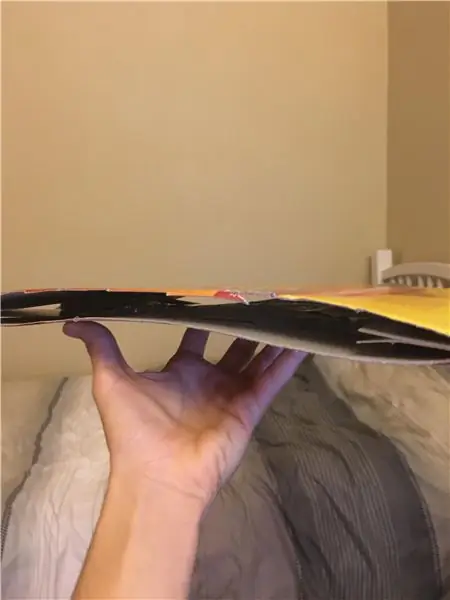
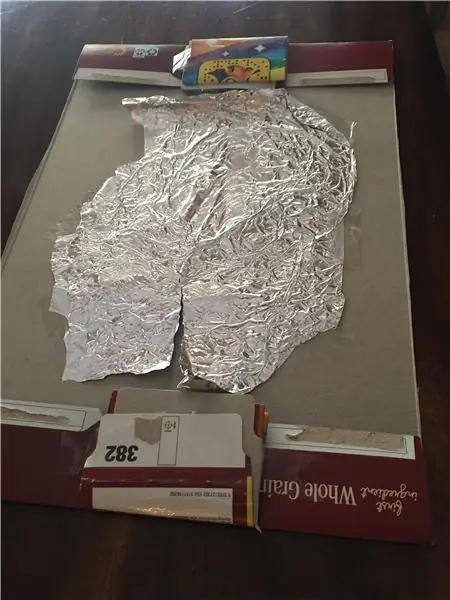
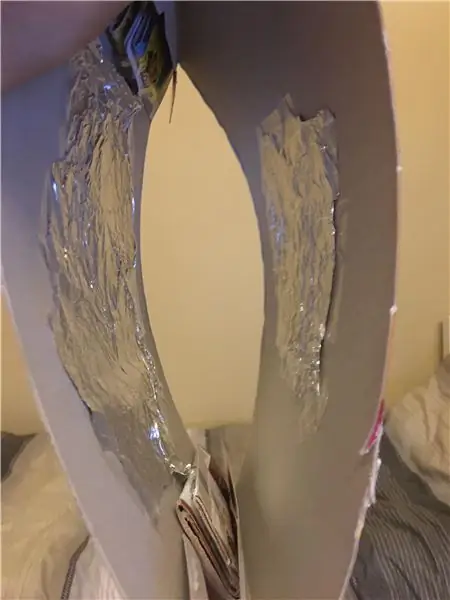
Hier kun je creatief aan de slag, afhankelijk van de materialen die je bij de hand hebt. Het concept is dat wanneer iemand op de deurmat staat, twee lagen aluminiumfolie tegen elkaar drukken, waardoor een elektrisch signaal kan passeren, waardoor de Arduino-reset wordt geactiveerd en het deuntje begint te spelen. Ik gebruikte een kartonnen ontbijtgranendoos om twee lagen te maken die aan de randen uit elkaar werden gehouden en vervolgens in het midden werden bedekt met aluminiumfolie. Zodra de mat is gemaakt, moet de gele draad die de reset en "4" op de Arduino verbindt, worden verwijderd. Dit stopt de stroom van het opnieuw afspelen van de melodie. Door langere jumperdraden te gebruiken of meerdere kleine draden aan te sluiten, moeten de aluminiumfolielagen elk met draden worden verbonden, zodat er twee lange draden uit de mat komen. Eén draad moet in de reset-pin worden gestoken, terwijl de andere in de 4-pins gaat. Wanneer de aluminiumfolielagen elkaar raken, worden de draden verbonden, waardoor de stroom van de deurbel opnieuw wordt gestart.
Stap 6: Het einde
Nogmaals bedankt voor het kijken en of het lezen van mijn Instructable.
Aanbevolen:
Arduino-deurbel: 4 stappen

Arduino Doorbell: Vandaag laat ik je zien hoe je een deurbel maakt met een Arduino. Deze deurbel speelt een willekeurig deuntje uit een bibliotheek met liedjes. Je kunt je deurbel aanpassen en nog meer nummers toevoegen. Installeer het buiten uw slaapkamer, klaslokaal, kantoor of zelfs u
Handsfree deurbel: 5 stappen

Handsfree deurbel: tijdens quarantaine zijn deurbellen een grote manier om ziektekiemen te verspreiden, omdat veel mensen ze aanraken. Daarom hebben we een handsfree deurbel uitgevonden die de beweging van mensen buiten detecteert en een e-mail naar je telefoon stuurt. In de e-mail wordt het gezicht weergegeven van wie
DIY slimme deurbel: code, installatie en HA-integratie: 7 stappen (met afbeeldingen)

DIY Smart Doorbell: Code, Setup en HA Integration: In dit project laat ik je zien hoe je je normale deurbel kunt transformeren in een slimme deurbel zonder de huidige functionaliteiten te veranderen of draden door te knippen. Ik gebruik een ESP8266-bord genaamd Wemos D1 mini. Nieuw bij ESP8266? Bekijk mijn introductie
Bewegingssensor deurbel: 5 stappen (met afbeeldingen)

Bewegingssensor deurbel: Toen ik mijn zoon Jayden vertelde over de uitdaging, dacht hij meteen aan de LEGO WeDo set. Hij speelt al jaren met Lego, maar pas begin vorig schooljaar kreeg hij de kans om te coderen met WeDo 2.0
Verkeersmelding Check(NL) Met Deurmat: 6 Stappen

Verkeersrapportcontrole (NL) met deurmat: in deze instructable zal ik beschrijven hoe je een deurmat bouwt die verkeersrapporten van Nederlandse snelwegen controleert. Zodra je op je deurmat naar buiten stapt en er staat een file op je route, dan verkleurt de mat naar een rode kleur. Als er geen verkeer is
